首页 > 电脑教程
图文设置win10系统CPU使用率过高的图文教程
2021-12-01 01:04:48 电脑教程
今天教大家一招关于win10系统CPU使用率过高的解决方法,近日一些用户反映win10系统CPU使用率过高这样一个现象,当我们遇到win10系统CPU使用率过高这种情况该怎么办呢?我们可以 1、首先在键盘上面按WIN+R调出运行,输入 services.msc 回车; 2、在本地服务中找到DiagTrack Diagnostics Tracking Service服务,双击打开设置,停止该服务并设置启动类型为“禁用”;下面跟随小编脚步看看win10系统CPU使用率过高详细的解决方法:
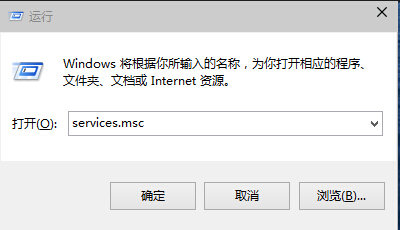

禁用DiagTrack Diagnostics Tracking Service服务
1、首先在键盘上面按WIN+R调出运行,输入 services.msc 回车;
2、在本地服务中找到DiagTrack Diagnostics Tracking Service服务,双击打开设置,停止该服务并设置启动类型为“禁用”;
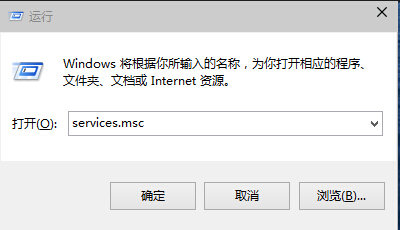

关闭同步设置
1、点击开始菜单,选择“电脑设置”;
2、进入到电脑设置后找到“OneDrive”,点击;
3、选择同步设置并关闭“在这台电脑上同步设置”。
关闭家庭组
因为这功能会导致硬盘和CPU处于高负荷状态。关闭方法:
1、Win+C – 设置 – 更改电脑设置 – 家庭组 – 离开如果用不到家庭组可以直接把家庭组服务也给关闭了。
2、控制面板 – 管理工具 – 服务 – HomeGroup Listener 和 HomeGroup Provider 禁用。
以上就是解决win10系统CPU使用率过高的解决方法有碰到一样情况的用户们可以采取上面的方法来处理,欢迎继续关注,后续会有更多精彩!
相关教程推荐
- 2021-11-11 win7能再还原到win10吗,win10变成win7怎么还原
- 2021-09-30 win7怎么调整屏幕亮度,win7怎么调整屏幕亮度电脑
- 2021-11-26 win7笔记本如何开热点,win7电脑热点怎么开
- 2021-11-25 360如何重装系统win7,360如何重装系统能将32改成
- 2021-11-12 win7未能显示安全选项,win7没有安全模式选项
- 2021-11-19 联想天逸5060装win7,联想天逸310装win7
- 2021-07-25 win7无法禁用触摸板,win7关闭触摸板没有禁用选项
- 2021-07-25 win7卡在欢迎界面转圈,win7欢迎界面一直转圈
- 2021-11-12 gta5一直在载入中win7,win7玩不了gta5
- 2021-09-16 win7一直卡在还原更改,win7一直卡在还原更改怎么
热门教程